D3DGear是一款非常快速的PC游戏录制软件。它允许用户在没有放慢游戏速度的情况下将游戏记录到电影中。 D3DGear游戏录制功能对游戏的性能影响非常小,不会造成游戏滞后或降低很多帧率。

D3DGear游戏录制功能可以生成高质量的视频文件。 D3DGear游戏录制功能支持麦克风录音,一键通话录音和面部相机叠加录音。 D3DGear是一个完美的视频游戏录像机的游戏玩家谁想要记录游戏与电影的语音评论。
D3DGear游戏录制软件在资源密集型游戏如“战地1”,“孤岛危机3”,“阿玛”III,“侠盗猎车手5”,“Forza Horizo??n 3”以及许多其他图形激烈的视频游戏中运行得非常好。请访问D3DGear游戏录制软件页面,了解D3DGear游戏录制功能的更多详情。
D3DGear游戏录制性能在其他类似的游戏录制软件如老派录制软件Fraps等方面表现出色。这里是D3DGear和Fraps的比较:D3DGear:一个更好的Fraps Alternative。
主要功能
D3DGear采用高效率的录音引擎,录音时对性能的影响要小得多。
D3DGear实时压缩视频,录制的电影文件大小比Fraps好得多。
D3DGear允许用户记录主游戏声音和麦克风语音评论。
D3DGear可以将麦克风音频保存到单独的音轨中。
D3DGear支持硬件GPU编码(AMD / Intel / Nvidia)。硬件GPU编码消除了录制电影时的CPU压力。
文件信息
文件大小:21099200 字节
文件说明:D3DGear Setup
文件版本:5.0.0.2205
MD5:4FDAD2B8BE4FA687AED828A5770D917A
SHA1:8D39D21788AC5E2FBAF418B3F233FFBA3E45429A
CRC32:9EBF1484
D3DGear安装教程
解压后双击安装文件“sD3DGearSetup.exe”出现安装界面:

我们进入到D3DGear安装向导。这个向导将指引你完成D3DGear的安装进程。在开始安装之前,推荐您在继续安装前关闭所有其它应用程序。点击[Cancel]将会退出安装向导,点击[Next]继续安装进程;

接下来我们要阅读D3DGear的授权协议。请仔细阅读下列许可协议。您在继续安装前必须同意这些协议条款。如果你点击[Cancel],安装程序将会关闭。点击[I accept the agreement]然后点击[Next]继续安装进程;

这一步需要我们确定D3DGear的安装路径,安装程序有默认的安装路径:C:\Program Files\D3DGear,安装D3DGear需要36.8MB的磁盘空间。需要修改路径的朋友可以点击[Browse],选择需要安装的文件夹后,点击[OK]就可以修改安装路径了。点击[Next]继续安装进程;
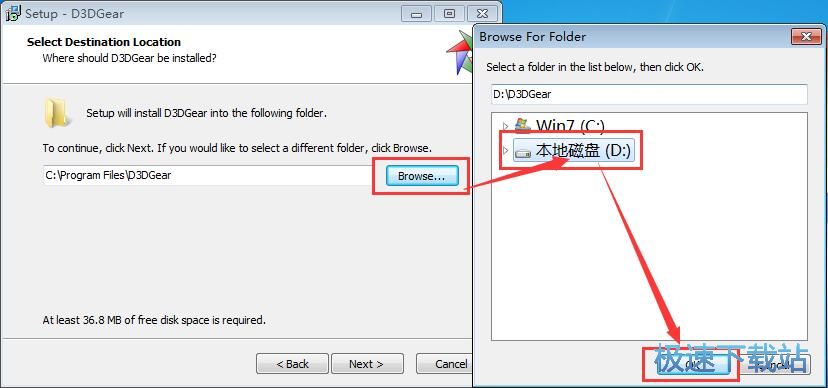
这一步需要我们确认D3DGear的开始菜单快捷方式存放的文件夹,点击[Browse]可以选择其他文件夹。这一项建议保留默认选项,无需修改。点击[Next]继续安装进程;
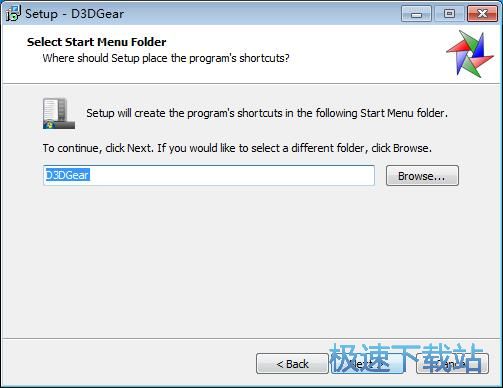
这一步安装向导要我们选择安装D3DGear期间安装向导要执行的附加任务,分别是创建桌面图标和创建快速启动栏图标,如果不需要执行,将勾选取消即可。点击[Next]继续安装进程;
D3DGear使用教程
安装软件后双击D3DGear桌面快捷方式打开软件:

D3DGear是一款实用的电脑录屏软件。使用D3DGear可以轻松录制电脑屏幕内容,是各位游戏主播录制游戏解说的好帮手。D3DGear更能直连twitch等国外直播平台,直接进行直播非常方便;
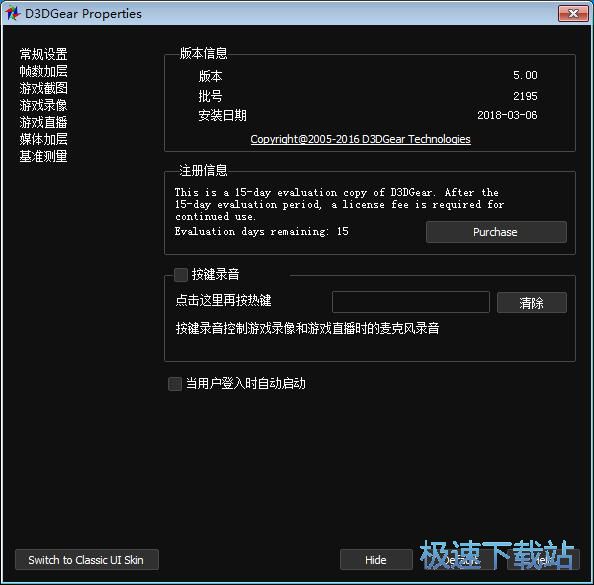
极速小编这一次就给大家演示一下怎么使用D3DGear录制电脑屏幕。首先点击D3DGear功能界面中的[游戏录像],进入游戏录像设置界面;
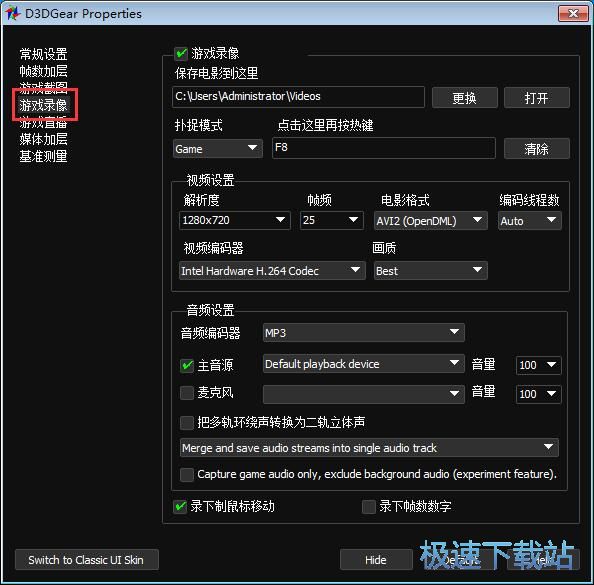
首先我们可以设置一个方便好用的录制快捷键,点击捕捉模式右边的热键输入框,按下键盘的F11键,就可以将F11设置成录制快捷键;
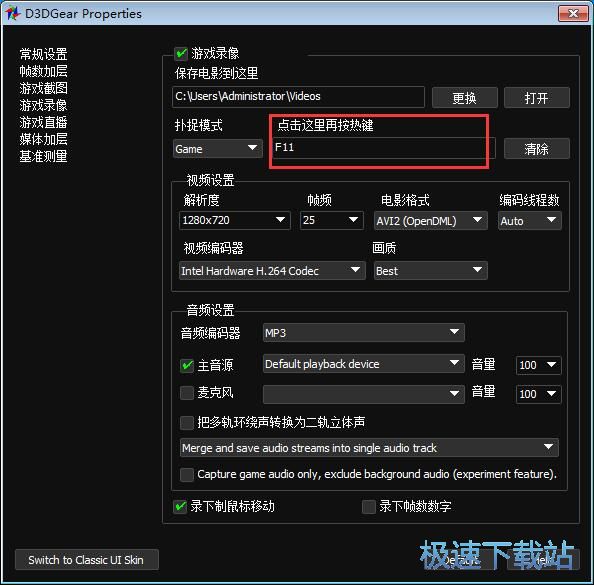
点击游戏录像存放路径右边的[更换],在弹出的文件夹选择窗中选择想要保存视频文件的文件夹,点击[确定]就可以修改录像文件存放路径;
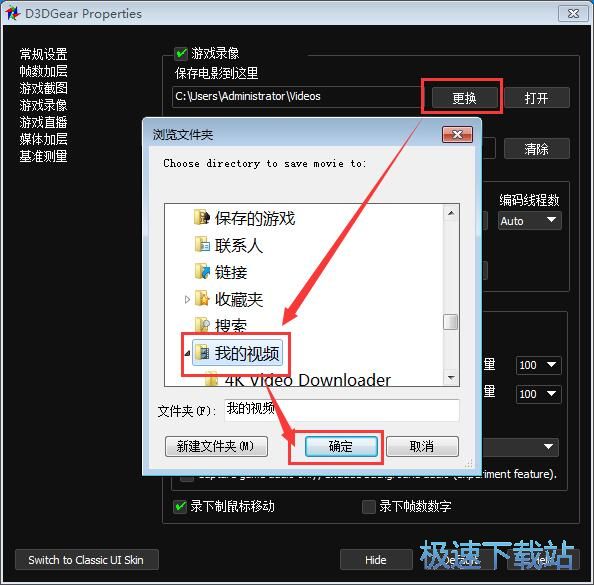
设置完成后,将D3DGear切换到后台运行。按下键盘的F11键。就可以开始录制电脑屏幕了。点击录制菜单中的红色录制按钮,开始录制;

录制完毕,点击停止按钮就可以停止录制了。录像文件就会被存放到设置好的文件夹中。

- 共 0 条评论,平均 0 分 我来说两句
- 人气英雄联盟下载官方下载
- 《英雄联盟》(简称LOL)是由美国拳头游戏(Riot Games)开发、中国大陆地区腾讯游戏代理运营的英雄对战MOBA... [立即下载]
- 好评猎豹免费WiFi 5.1.170801 官方版
- 身边只有一台能够上网的台式电脑,没有wifi,但是又想使用手机连接wifi上网?今天极速小编给大家推荐一款让... [立即下载]

